Kaip sužinoti (kur pamatyti) maršrutizatoriaus TP-Link, ASUS, D-Link, Tenda Mac adresas?

- 4924
- 749
- Mrs. Marcos Rippin
Kaip sužinoti (kur pamatyti) maršrutizatoriaus TP-Link, ASUS, D-Link, Tenda Mac adresas?
Šiame mažame straipsnyje papasakosiu apie tai, kaip sužinoti maršrutizatoriaus fizinį adresą, jis yra MAC adresas.
Jei jau įvedėte šį puslapį, greičiausiai žinote, kodėl turėtumėte sužinoti maršrutizatoriaus „Mac“ adresą, tai bus naudinga, tai bus naudinga. Populiariausias atvejis yra tada. Jei teikėjas daro šį priedą, tada problemos gali kilti nustatant maršrutizatorių. Apie tokias problemas (ypač apie susiejimą su fiziniu adresu), mes jau turime atskirą straipsnį, kokį ryšį nurodyti nustatant maršrutizatorių? Sužinosime reikiamą informaciją, kuri bus naudinga nustatymo proceso metu.
Dabar išsiaiškinsime, kaip galite pamatyti maršrutizatoriaus MAC adresą. Aš išsamiau parodysiu „TP-Link“, „D-Link“ ir „ASUS“ įrenginių įrenginius, nes jie yra populiariausi. Tačiau pats procesas praktiškai nesiskiria nuo kitų kompanijų, tokių kaip „Tenda“, „Netgear“, „Zyxel“ ir kt. D.
MAC adreso pamainos instrukcijos maršrutizatoriaus nustatymuose: https: // help-wifi.Com/sovety-po-nastrojke/Kak-Klonirovat-SMenit-Mac-Routra-i-Kak-Uznat-mac-mac-Dris
Yra du būdai, kaip sužinoti maršrutizatoriaus tinklo adresą:
- Pažvelkite į lipduką, kuris yra pačiame maršrutizatoriuje arba ant dėžutės iš jo (paprastai MAC adresas nurodomas ten ir ten). Dėžutėje iš ASUS radau šį adresą, o dėžutėje iš „TP-Link“ jis nebuvo. Tačiau tai nėra svarbu, kaip aš jau rašiau, jis tikrai yra pačiame maršrutizatoriuje.
- Ir antrasis būdas tai pamatyti paties maršrutizatoriaus nustatymuose. Maršrutizatoriai turi tokią galimybę, kaip „Mac“ adreso klonavimas. Tai reiškia, kad fizinį adresą galima nurodyti beveik bet kurį. Taigi, jei pakeisite MAC adresą, tada maršrutizatoriaus nustatymuose bus rodomas pakeistas adresas. Jis nesutaps su tuo, kas nurodyta tinklo įrenginio tinkle.
Duokite viską apie viską tvarkingai.
Mes žiūrime į „Mac“ adresą maršrutizatoriaus dėkle arba pakuotėje
Paprasčiausias būdas: paimkite mūsų maršrutizatorių į rankas ir ieškokite lipduko ant jo su skirtinga nesuprantama (iš pradžių žvilgsnio) informacija. Rasta? Raskite dabar kažką panašaus į „Mac“ adresą. Tai mums reikia. Norėdami būti aiškiau, parodau maršrutizatoriaus iš TP-Link pavyzdį (TL-MR3220):
 Taigi fizinis maršrutizatoriaus „ASUS“ (RT-N13U) atvejis atrodo:
Taigi fizinis maršrutizatoriaus „ASUS“ (RT-N13U) atvejis atrodo:
 Ir taip jis atrodo ant pakuotės:
Ir taip jis atrodo ant pakuotės:
 „Mac“ adresas „D-Link“ maršrutizatoriuje:
„Mac“ adresas „D-Link“ maršrutizatoriuje:
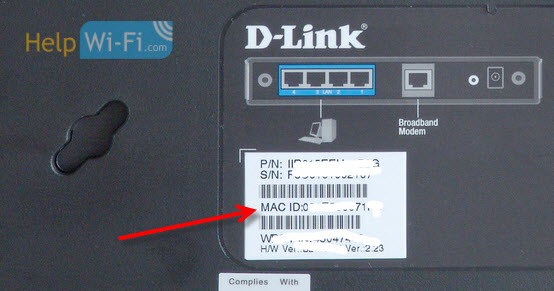
Manau, kad taip supratau. Jums tereikia rasti adresą maršrutizatoriaus korpuse.
Kur žiūrėti „Mac“ adresą maršrutizatoriaus nustatymuose?
Šiame metode nėra nieko sunku. Tiesiog eikite į maršrutizatoriaus nustatymus ir peržiūrėkite.
Pirmiausia apsvarstykime, kaip tai padaryti įmonės įrenginiuose TP-Link.
Viskas yra kaip įprasta, mes einame į nustatymus, įvesdami adresą naršyklės adreso juostoje 192.168.1.1, arba 192.168.1.1. Įveskite prisijungimo ir slaptažodį, kad įvestumėte nustatymus (paprastai pagal numatytuosius administratorių ir administratorių).
MAC adresas iškart rodomas pagrindiniame puslapyje:
 Kasinėjant maršrutizatorius Asus, Viskas yra visiškai ta pati. Pamatysite fizinį adresą iškart po įėjimo į valdymo skydelį:
Kasinėjant maršrutizatorius Asus, Viskas yra visiškai ta pati. Pamatysite fizinį adresą iškart po įėjimo į valdymo skydelį:
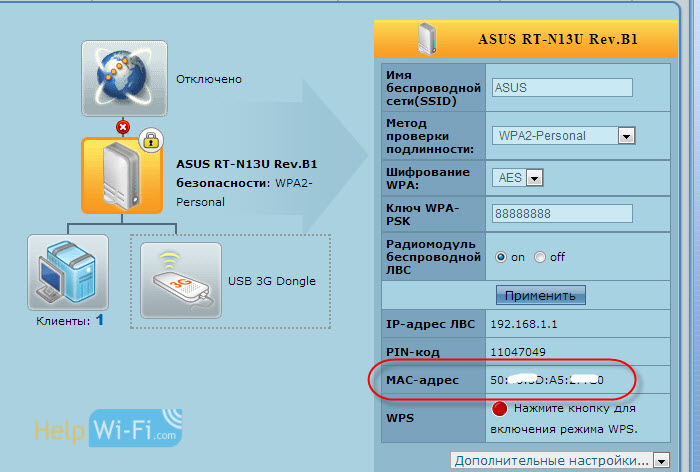 Naujajame valdymo skydelyje - „LAN MAC adresas“.
Naujajame valdymo skydelyje - „LAN MAC adresas“.
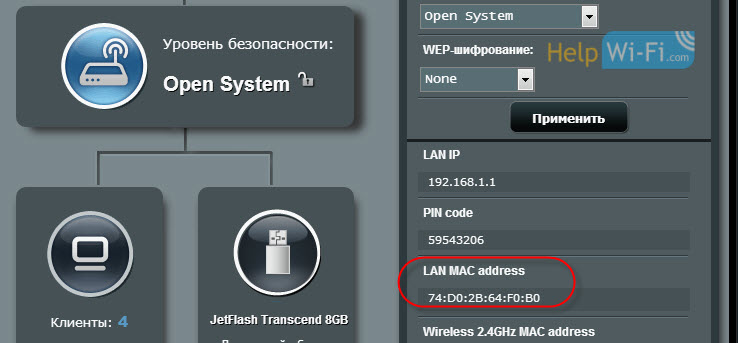 Beveik visi maršrutizatoriai, „Mac“ adreso informacija rodoma pagrindiniame nustatymų puslapyje.
Beveik visi maršrutizatoriai, „Mac“ adreso informacija rodoma pagrindiniame nustatymų puslapyje.
- « Kaip pakeisti „TP-Link“ maršrutizatoriaus valdymo skydelio (nustatymų) valdymo pultą į rusų kalbą?
- Kaip sukonfigūruoti „Wi-Fi“ maršrutizatorių („TP-Link“, „ASUS“, „D-Link“, „Zyxel“) „iMac“, „MacBook“ arba „Mac Pro“ („Mac OS X“)? »

